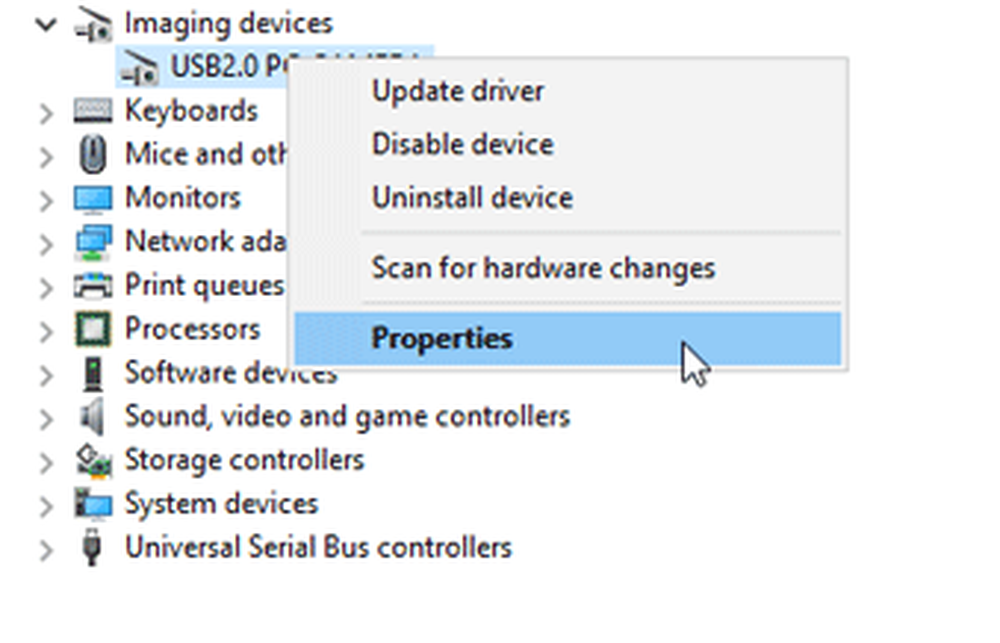Windows kan inte installeras på den här skivan. Den valda disken är av GPT-partitionsstilen

Om du installerar Windows 10 på din dator, får du den Windows kan inte installeras på den här skivan. Den valda disken är av GPT-partitionsstilen meddelande, kanske något här kommer att kunna hjälpa dig. När du får det här meddelandet kan du inte välja någon enhet och fortsätt vidare med installationen genom att klicka på Nästa.
Windows kan inte installeras på den här skivan. Den valda disken är av GPT-partitionsstilen

MBR och GPT är två format på hårddisken. MBR är en förkortning för huvudstartbar post medan GPT är en förkortning för GUID-partitionstabellen. För att starta Windows från GPT, bör moderkortet stödja UEFI, annars är det bättre att använda MBR för att starta från.
När du installerar Windows på UEFI-baserade datorer med Windows Inställning måste din hårddiskpartitionsstil ställas in för att stödja antingen UEFI-läge eller äldre BIOS-kompatibilitetsläge. Du får ett sådant fel eftersom datorn är startad i UEFI-läge, men din hårddisk är inte konfigurerad för UEFI-läge. Du har några alternativ:
- Starta om datorn i äldre BIOS-kompatibilitetsläge. Med det här alternativet kan du behålla den befintliga partitionsstilen. För mer information om detta, läs den här TechNet artikeln titeln Starta till UEFI-läge eller Legacy BIOS-läge.
- Torka av enheten och formatera omriktaren för att kunna använda datorns firmwarefunktioner.
Torka en enhet och konvertera till MBR
Öppna ett förhöjt kommandorampfönster och skriv diskpart och tryck på Enter.
Skriv sedan lista disken och tryck på Enter.
Listan med skivor kommer att visas. Välj disken och skriv följande kommando och tryck på Enter, ersätt x med numret på din disk som du vill rengöra. Skivan kommer att ha GPT markerad mot den.
välj disk x
Skivan kommer att väljas
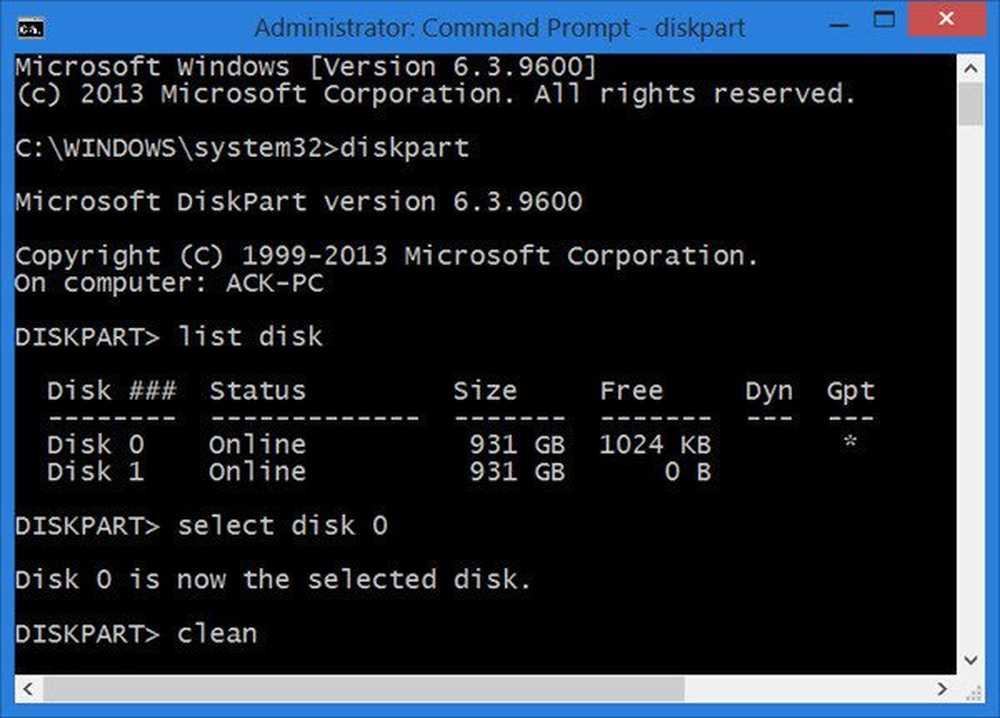
Nästa typ rena och tryck på Enter. Do NOTERA det när du anger det här kommandot, alla data på disken kommer att gå vilse, så om du behöver ta backup av dina data.
Du måste nu konvertera GPT till MBR med Diskpart. Om du inte har råd att rengöra hela skivan eller torka dina data, kan du dessutom använda följande tredjepartsprogramvara som gör att du enkelt kan konvertera GPT till MBR.

Aomei Partition Assistant låter dig konvertera GPT till MBR endast för en viss enhet. Du kan använda den för att bearbeta den enhet som du planerar att installera Windows 10 på, och som ger dig besväret.
Det här inlägget visar hur man konverterar MBR till GPT med hjälp av Diskpart samt partitionsassistent. Processen att konvertera GPT till MBR är detsamma som det som anges i det här inlägget, förutom att du måste göra nödvändiga ändringar, som användning konvertera mbr kommando för diskpart eller välj Konvertera till MBR / GPT alternativ i partitionsassistent.
Om du får meddelandet, Windows kan inte installeras på den här skivan. Den valda disken är inte av GPT-partitionsstilen, då heter den här TechNet-posten Windows Setup Installera med MBR eller GPT-partitionsstil kommer hjälpa dig. Du måste konvertera MBR till GPT.
PS: Vänligen läs också kommentaren av DJ Coderson Nedan.
Det här inlägget hjälper dig om du får Windows kan inte formatera den här enheten, Avsluta diskverktyg eller andra program som använder det här drivmeddelandet.